在HTML中播放MP4视频,可以使用
<video>标签,以下是详细的技术教学:,1、确保你的MP4视频文件已经准备好,你可以将视频文件放在与HTML文件相同的目录下,或者使用相对或绝对路径引用它。,2、打开你的HTML文件,找到你想要插入视频的位置。,3、在该位置插入以下代码:,这里的
width和
height属性分别设置视频的宽度和高度,
controls属性添加了播放、暂停和音量控制等控件。
<source>标签用于指定视频文件的来源,
src属性设置为视频文件的路径,
type属性设置为
video/mp4表示这是一个MP4格式的视频文件,如果浏览器不支持
HTML5视频,将显示
<source>标签内的文本内容。,4、将上述代码中的
yourvideo.mp4替换为你实际的视频文件名,例如
example.mp4。,5、保存HTML文件,然后在浏览器中打开它,你应该可以看到一个带有播放控制的视频播放器,点击播放按钮即可观看视频。,6、如果需要调整视频的尺寸,可以修改
width和
height属性的值,将宽度设置为640像素,高度设置为360像素:,7、如果需要自动播放视频,可以在
<video>标签内添加
autoplay属性:,8、如果需要循环播放视频,可以在
<video>标签内添加
loop属性:,9、如果需要在网页上显示自定义封面图片,可以使用
poster属性指定图片的路径。,10、如果需要隐藏控制器,可以使用CSS来控制它们的显示和隐藏,将控制器隐藏:,将上述CSS代码添加到HTML文件的
<head>标签内,然后重新加载页面,你会发现控制器已经被隐藏了,同样,你可以根据需要修改CSS样式来自定义控制器的外观和行为。,通过以上步骤,你可以在HTML中轻松地播放MP4视频,请注意,不同的浏览器可能对HTML5视频的支持程度不同,因此建议测试你的代码以确保它在目标浏览器中得到正确显示。,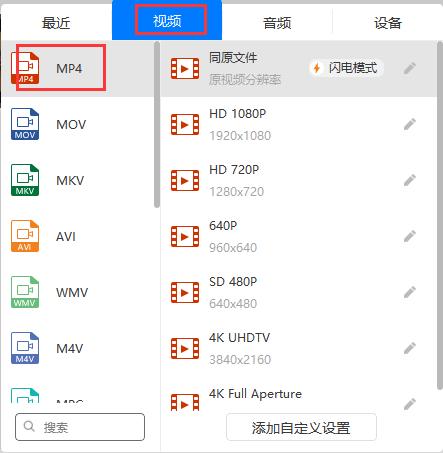
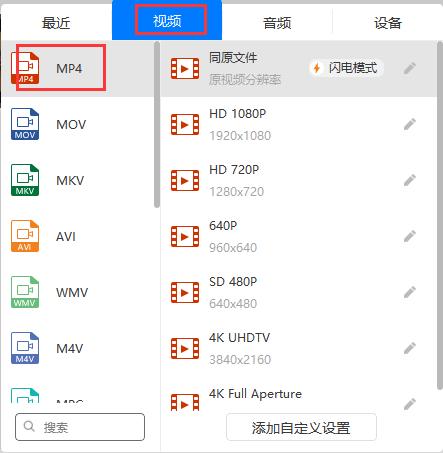 ,<video width=”320″ height=”240″ controls> <source src=”yourvideo.mp4″ type=”video/mp4″> 您的浏览器不支持HTML5视频。 </video>,<video width=”640″ height=”360″ controls> <source src=”yourvideo.mp4″ type=”video/mp4″> 您的浏览器不支持HTML5视频。 </video>,<video width=”320″ height=”240″ autoplay controls> <source src=”yourvideo.mp4″ type=”video/mp4″> 您的浏览器不支持HTML5视频。 </video>,<video width=”320″ height=”240″ autoplay loop controls> <source src=”yourvideo.mp4″ type=”video/mp4″> 您的浏览器不支持HTML5视频。 </video>,<video width=”320″ height=”240″ autoplay loop controls poster=”yourposter.jpg”> <source src=”yourvideo.mp4″ type=”video/mp4″> 您的浏览器不支持HTML5视频。 </video>
,<video width=”320″ height=”240″ controls> <source src=”yourvideo.mp4″ type=”video/mp4″> 您的浏览器不支持HTML5视频。 </video>,<video width=”640″ height=”360″ controls> <source src=”yourvideo.mp4″ type=”video/mp4″> 您的浏览器不支持HTML5视频。 </video>,<video width=”320″ height=”240″ autoplay controls> <source src=”yourvideo.mp4″ type=”video/mp4″> 您的浏览器不支持HTML5视频。 </video>,<video width=”320″ height=”240″ autoplay loop controls> <source src=”yourvideo.mp4″ type=”video/mp4″> 您的浏览器不支持HTML5视频。 </video>,<video width=”320″ height=”240″ autoplay loop controls poster=”yourposter.jpg”> <source src=”yourvideo.mp4″ type=”video/mp4″> 您的浏览器不支持HTML5视频。 </video>
html中如何播放mp4视频
版权声明:本文采用知识共享 署名4.0国际许可协议 [BY-NC-SA] 进行授权
文章名称:《html中如何播放mp4视频》
文章链接:https://zhuji.vsping.com/332629.html
本站资源仅供个人学习交流,请于下载后24小时内删除,不允许用于商业用途,否则法律问题自行承担。
文章名称:《html中如何播放mp4视频》
文章链接:https://zhuji.vsping.com/332629.html
本站资源仅供个人学习交流,请于下载后24小时内删除,不允许用于商业用途,否则法律问题自行承担。

 国外主机测评 - 国外VPS,国外服务器,国外云服务器,测评及优惠码
国外主机测评 - 国外VPS,国外服务器,国外云服务器,测评及优惠码















